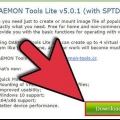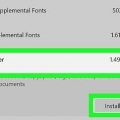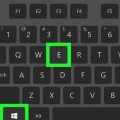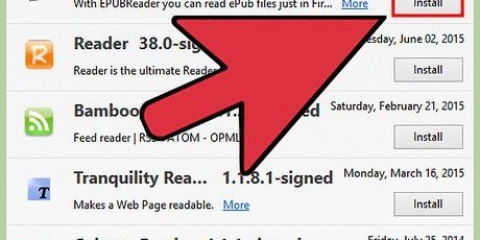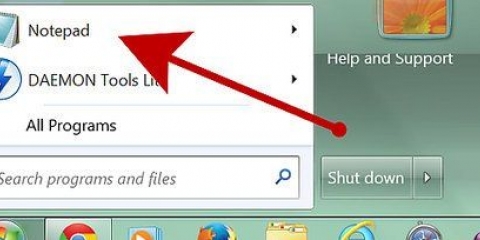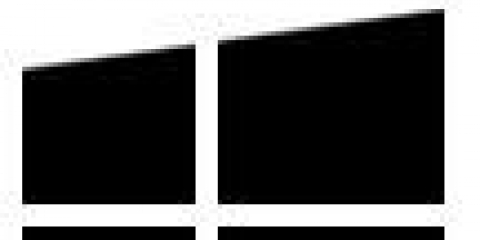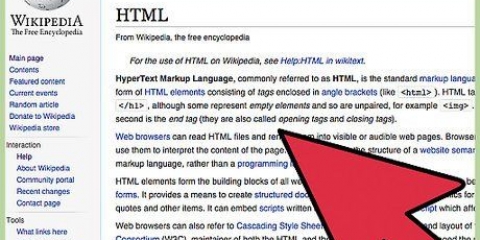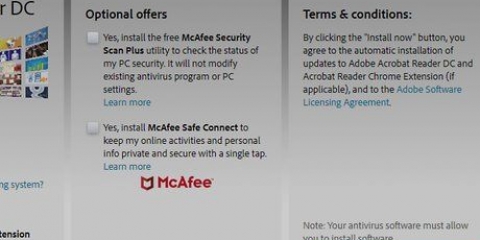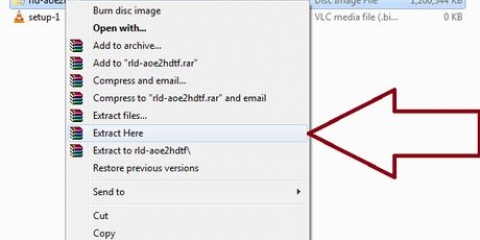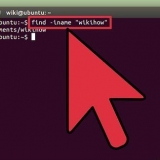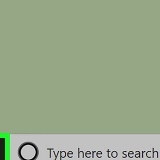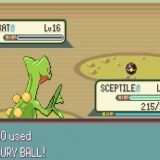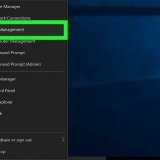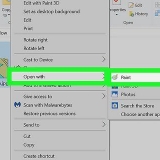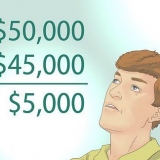Google Swift – Ce service de Google offre la possibilité de convertir de SWF en HTML 5, qui peut ensuite être visualisé dans n`importe quel navigateur moderne, sans plugin. Freemake Video Converter - Ce programme gratuit peut convertir des fichiers SWF vers n`importe quel format vidéo dont vous avez besoin, tel que MP4.

Freemake Video Converter - Ce programme gratuit peut convertir des fichiers SWF dans presque tous les formats vidéo de votre choix, tels que MP4. Avidemux - Un autre convertisseur vidéo gratuit qui peut produire une variété de formats de fichiers à lire sur votre iPhone ou iPad.
Ouvrir un fichier swf
Teneur
Avez-vous des fichiers SWF de vos films et jeux Flash préférés, mais vous ne savez pas comment les regarder ou les lire? Vous pouvez visualiser les fichiers SWF sur votre ordinateur en quelques étapes, et vous pouvez également les lire sur un mobile, avec un peu de patience.
Pas
Méthode 1 sur 4 : Utiliser un navigateur sur votre ordinateur

1. Extraire le fichier (si nécessaire). Parfois, les fichiers SWF sont compressés sous forme de fichier ZIP. Vous pouvez ensuite extraire le fichier en double cliquant dessus. Vous enregistrez ensuite le SWF extrait dans un emplacement approprié.

2. Ouvrez votre navigateur sur votre ordinateur. Vous pouvez utiliser n`importe quel navigateur pour ouvrir les fichiers SWF.

3. Cliquez et faites glisser le fichier SWF dans la fenêtre de votre navigateur.

4. Faites glisser le fichier dans la fenêtre de votre navigateur. Devrait lire le fichier SWF maintenant.
Si le fichier ne peut pas être ouvert, il peut être nécessaire d`installer la dernière version de Flash pour votre navigateur.
Méthode 2 sur 4: Utilisation d`un lecteur SWF

1. Trouver un lecteur Flash adapté. Il existe un certain nombre de joueurs gratuits et professionnels pour se connecter. Ceux-ci peuvent offrir plus d`options de lecture que votre navigateur. Les programmes populaires sont :
- Swiff (Windows)
- iSwiff (OS X)
- Eltima Flash Movie Player (Windows et OS X)
- Lecteur multimédia GOM (Windows)
- Lecteur multimédia classique (Windows)

2. Installer le lecteur Flash. Assurez-vous de ne pas accepter (décocher) le logiciel fourni.

3. Faites un clic droit sur le fichier SWF téléchargé.

4. Sélectionner Ouvrir avec.

5. Sélectionnez votre lecteur Flash dans la liste des programmes. Si vous ne trouvez pas le nouveau joueur dans la liste, sélectionnez "Choisissez le programme par défaut..." (Sélectionnez le programme par défaut... ; Windows) ou "Autre" (OS X) et accédez au lecteur nouvellement installé.
Vous pouvez généralement trouver le joueur sur la carte "Fichiers de programme" (Programmes) sur votre lecteur C: (Windows), ou dans le dossier "Applications" (OS X).

6. Lire le fichier. Si vous avez sélectionné le lecteur Flash, votre fichier commencera à jouer. Il vous permet de faire une pause, de rembobiner et d`interagir avec le fichier d`autres manières
Méthode 3 sur 4: Utilisation de votre appareil Android

1. Téléchargez un lecteur SWF depuis le Google Play Store. Bien qu`Adobe ait cessé de prendre en charge Flash sur les appareils Android, vous pouvez toujours télécharger des lecteurs SWF. La plupart des applications sont gratuites et disponibles via le Google Play Store.
- Vous devrez peut-être installer un explorateur de fichiers pour trouver les fichiers SWF que vous avez téléchargés sur votre mobile. Ce type d`applications est également disponible sur le Google Play Store.

2. Convertir le fichier SWF. Vous pouvez utiliser divers convertisseurs pour convertir des fichiers SWF en HTML5 ou MP4. Ces formats de fichiers peuvent toujours être lus par votre navigateur mobile ou votre lecteur vidéo. Vous pouvez trouver ces programmes sur Internet. Vous devrez peut-être convertir le fichier sur votre ordinateur avant de le déplacer vers votre appareil Android. Certaines options populaires incluent :
Méthode 4 sur 4: Utiliser votre iPhone ou iPad

1. Téléchargez un autre navigateur depuis l`App Store. Étant donné que Flash n`est pas pris en charge sur vos appareils Apple, vous devrez utiliser un navigateur tiers pour lire Flash. L`un de ces navigateurs est Puffin, disponible sur l`App Store. Une autre option populaire est le navigateur Skyfire.

2. Convertir le fichier SWF. Vous pouvez utiliser diverses conversions pour convertir des fichiers SWF en HTML5 ou MP4. Ces formats de fichiers peuvent être facilement lus par les navigateurs mobiles ou les lecteurs vidéo. Vous pouvez les trouver en cherchant sur Internet. Vous devrez peut-être faire la conversion sur votre ordinateur, puis déplacer les fichiers sur votre iPhone ou iPad.
Articles sur le sujet "Ouvrir un fichier swf"
Оцените, пожалуйста статью
Populaire